通常情况下,Google Chrome 下载文件不会出现问题。但是,有时您会遇到问题并伴有消息“下载失败:网络错误”。值得庆幸的是,有一些简单的方法和一些不那么简单的方法可以解决这个问题。
检查您的互联网连接
解决此错误的第一步是检查您的互联网连接是否按预期工作。要检查这一点,请访问 速度测试网 并运行测试,确保您的计算机上除了浏览器之外没有任何东西在运行。如果您得到的结果没有任何峰值下降,那么您的互联网连接可能没有问题。
如果您得到的结果不均匀,因此速度出现大幅峰值,或者您得到的结果非常低(低于 1 或 2 Mbps),则说明存在连接问题。您应该做的第一件事是关闭您的VPN 或代理 (如果您正在运行),如果这没有帮助,请关闭重置你的路由器 。
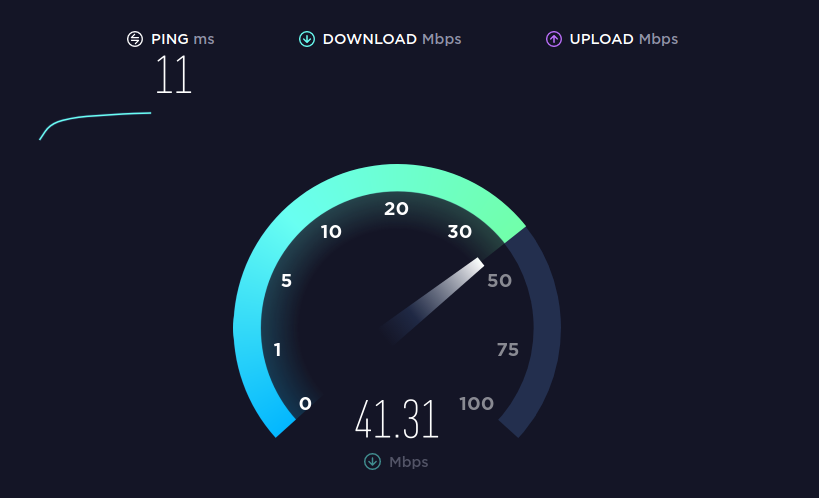
如果这没有改变任何事情,则意味着问题超出了您的控制范围,您应该联系您的互联网服务提供商,看看发生了什么。
更改下载位置
如果您的互联网连接没有任何问题,则您下载到的文件夹可能有问题。检查这一点的最佳方法是更改默认下载文件夹 。我们将在这里回顾一下主要步骤。
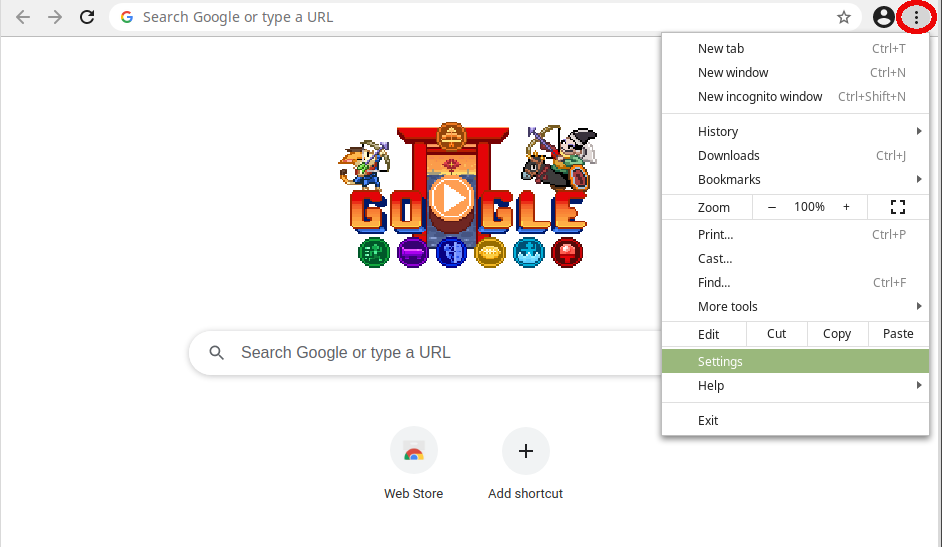
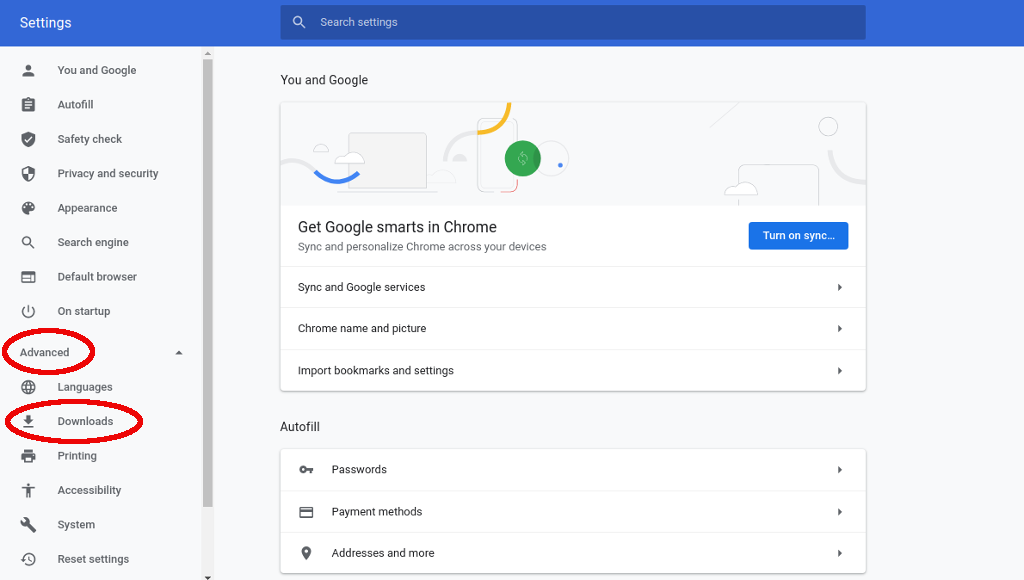
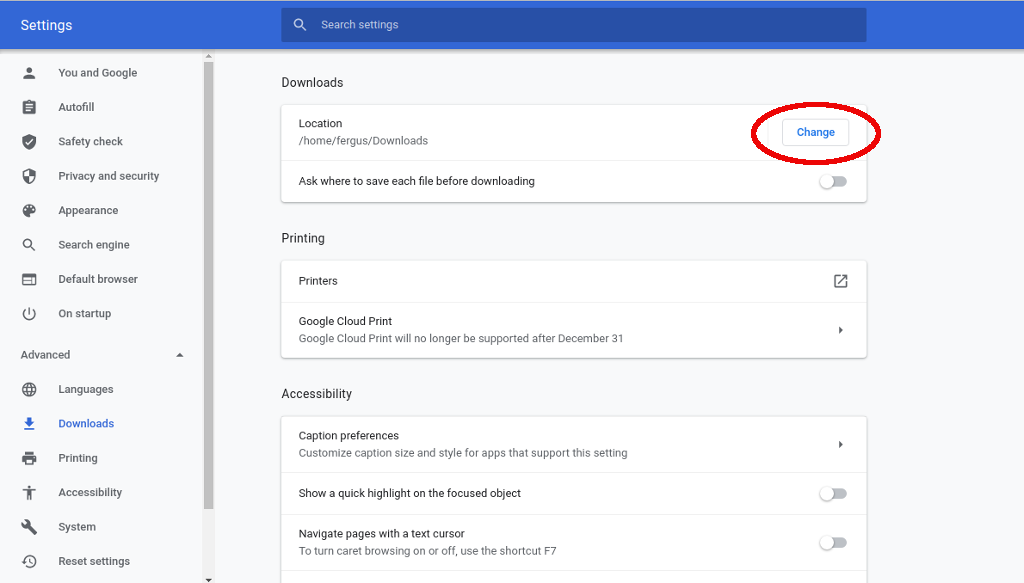
设置新的下载位置后,尝试再次下载文件。如果仍然不起作用,还有其他一些方法可以尝试。.
使用隐身模式
导致“下载失败:网络错误”问题的另一个问题可能是您正在运行干扰下载的扩展程序。解决该问题的最简单方法是使用 隐身模式 ,也称为隐私浏览。
要打开隐身模式,只需选择屏幕右上角的三个点,然后单击新的隐身窗口 。或者,您也可以在 Chrome 中随时使用键盘快捷键 Ctrl + Shift + N 。
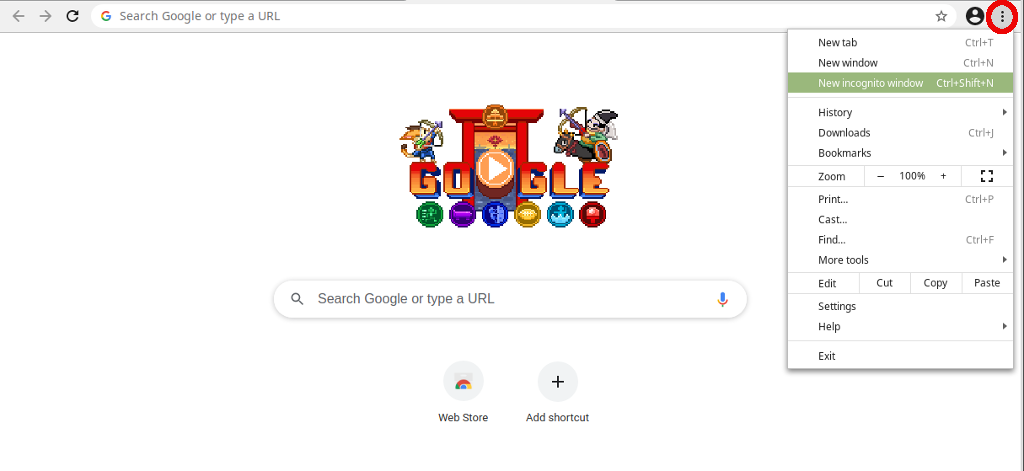
在新窗口中,导航到您找到下载的页面,然后再次启动。
尝试其他浏览器
如果 Chrome 仍然没有下载文件,那么下一步就是启动另一个浏览器。有很多可供选择,但我们最喜欢的两个是 火狐浏览器 和 维瓦尔第 。只需下载任一浏览器的安装程序,设置完毕后将其打开,然后尝试再次下载该文件。
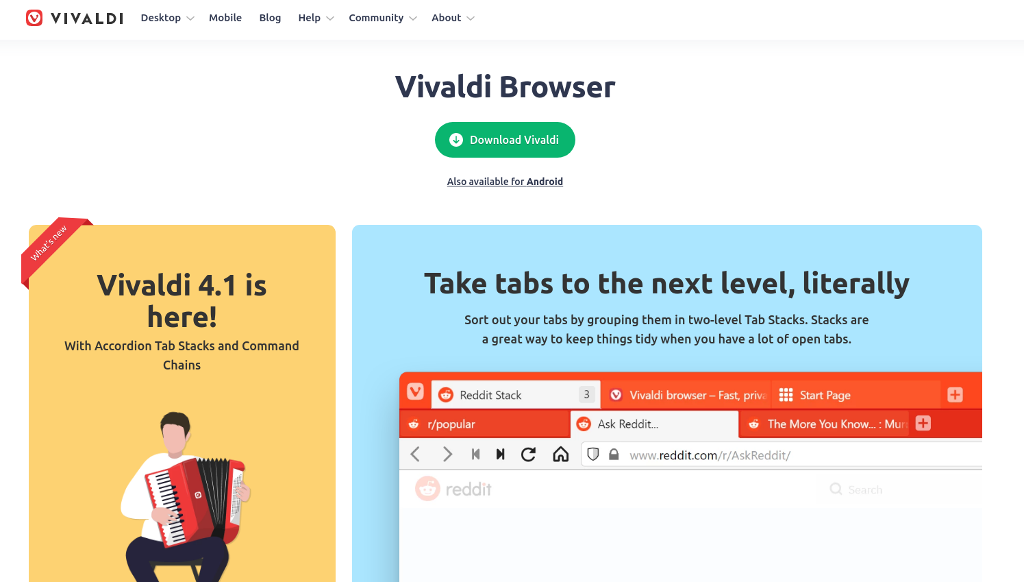
如果这也不起作用,那么问题不在于 Chrome,而在于其他东西。第一步是查看您的防病毒软件。
检查防病毒软件
防病毒程序有时会变得有点过分热心并阻止下载,否则这些下载就很好,但会破坏一些高级协议。要解决此问题,您可以暂时完全禁用防病毒套件(通常通过系统托盘中的图标),或者干脆关闭这些高级功能。
第二种方法可能是最安全的,因此最好先尝试一下。然而,由于每个防病毒程序都不同,您必须自己进行一些导航。在大多数防病毒程序中,您需要找到设置 屏幕,然后转到可能名为高级 之类的菜单。
这就是 ESET 防病毒软件中的样子。
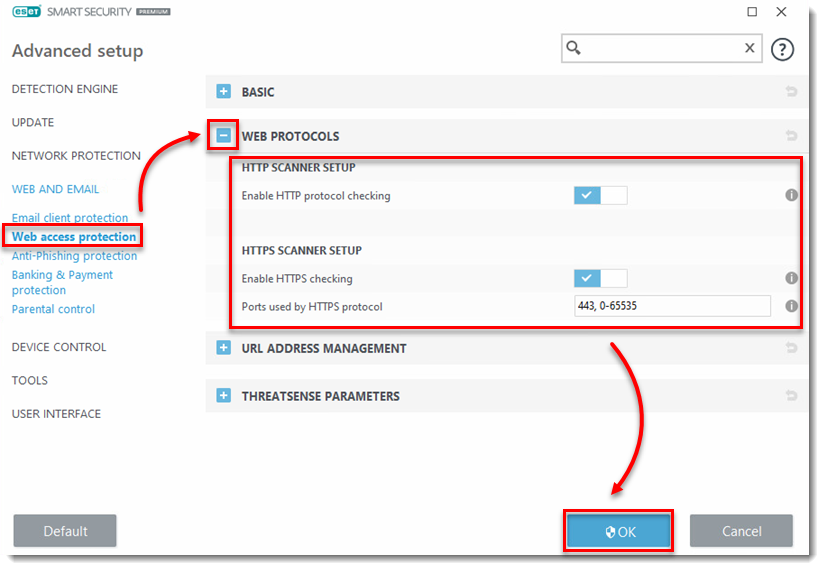
在那里,您必须找到一个名为HTTPS扫描 或加密连接扫描 的设置。如果已选中,请取消选中它,然后再次尝试下载。无论它是否有效,请务必在完成后再次检查以保持受保护。.
更新网络驱动程序
另一个问题可能是您的网络驱动程序(也称为网络适配器)不是最新的。要在 Windows 7、8 或 10 中修复此问题,只需通过搜索或在控制面板中的硬件和声音 下找到它来转到设备管理器 。 p>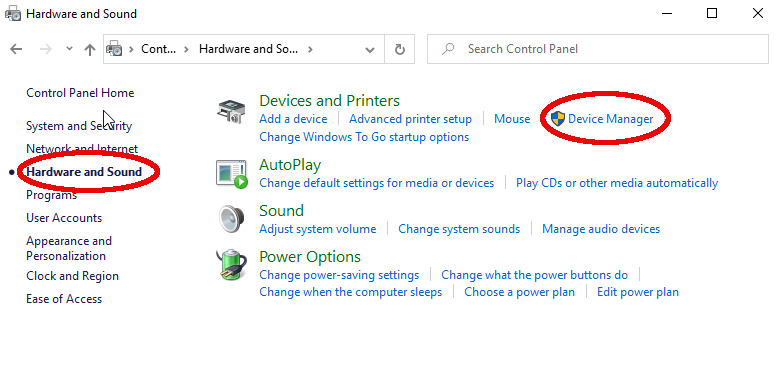
在那里,找到网络适配器 条目并打开它。您会得到一份清单,找到一个写有“桌面适配器”之类的内容,或者有制造您的计算机或主板的制造商名称的清单。单击鼠标右键,然后选择更新驱动程序 。 Windows 将处理剩下的事情。
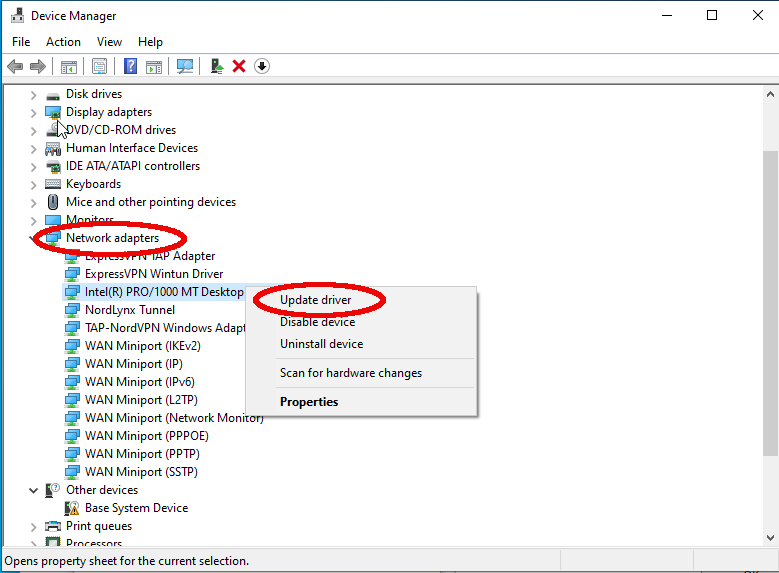
重置 Google Chrome
上述所有方法都用尽后,只剩下一件事要做,那就是重置 Google Chrome。这几乎是核心选项,因为它还会擦除您的所有设置、扩展程序以及所有其他首选项,但它是您唯一剩下的解决方案。
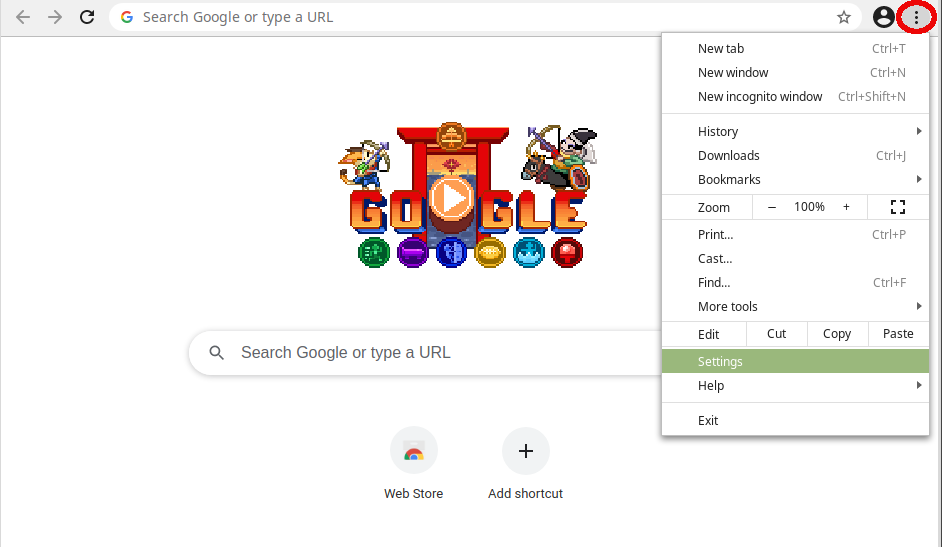 <开始=“2”>
<开始=“2”>
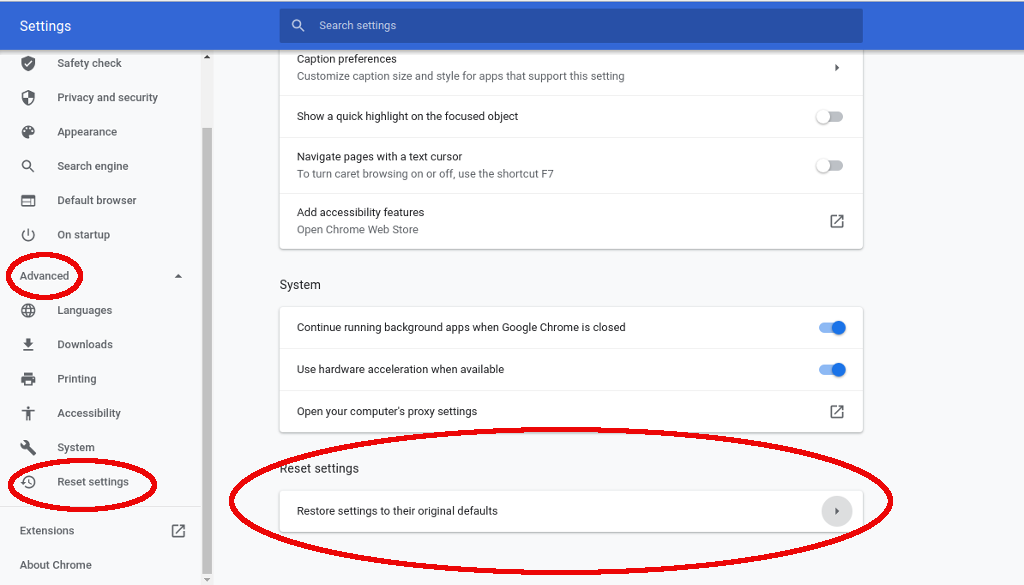
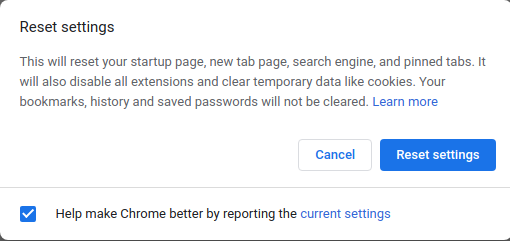
之后,您将拥有全新的 Chrome,它应该可以解决任何重复出现的网络错误问题。再次强调,重置 Chrome 的过程相当激烈,因此我们建议在尝试此解决方案之前先尝试所有其他解决方案。
.